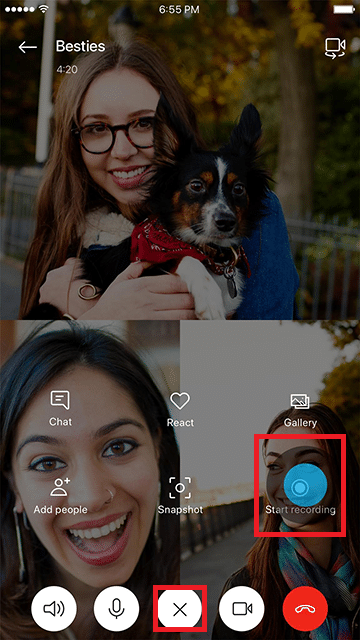دعمت مايكروسوفت مؤخرًا تطبيقها بميزة طال انتظارها من قبل المستخدمين وهي ميزة تسجيل مكالمات سكايب وحفظها أو مشاركتها مع الآخرين دون الحاجة إلى برامج إضافية.
تتوفر هذه الميزة الجديدة الآن على جميع أنظمة التشغيل الأساسية بما في ذلك ويندوز 10، وأندرويد Android، وآي أو إس iOS.
بحسب ما أكدته مايكروسوفت، أنه بمجرد بدء التسجيل سيقوم التطبيق بإبلاغ جميع من في المكالمة بأن مكالماتهم يتم تسجيلها للحفاظ على خصوصية جميع الأطراف، إذا كنت تجري مكالمة فيديو، فسيقوم سكايب بتسجيل فيديو لكل أطراف المكالمة وأي شاشات تمت مشاركتها أثناء المكالمة، وبعد انتهاء المكالمة يمكنك حفظ ومشاركة المكالمة المسجلة لمدة 30 يوم من تاريخ تسجيلها.

كيفية تسجيل مكالمات سكايب على ويندوز 10
تجدر الإشارة إلى أن هذه الميزة متوفرة فقط لإصدار UWP ــ “Universal Windows Platform version” من التطبيق. وبالتالي، إذا كنت تستخدم إصدار WIn32 من Skype 7 أو أقدم، فلن تتمكن من استخدام هذه الميزة.
الآن بعد حصولك على أحدث إصدار من سكايب يمكنك تسجيل المكالمات من خلال اتباع الخطوات التالية:
- أثناء المكالمة اضغط على زر + الموجود في الركن السفلي الأيمن من الشاشة لمزيد من الخيارات
- اضغط على خيار بدء التسجيل Start recording
كيفية تسجيل مكالمات سكايب على ويندوز 10
تجدر الإشارة إلى أن هذه الميزة متوفرة فقط لإصدار UWP ــ “Universal Windows Platform version” من التطبيق. وبالتالي، إذا كنت تستخدم إصدار WIn32 من Skype 7 أو أقدم، فلن تتمكن من استخدام هذه الميزة.
الآن بعد حصولك على أحدث إصدار من سكايب يمكنك تسجيل المكالمات من خلال اتباع الخطوات التالية:
- أثناء المكالمة اضغط على زر + الموجود في الركن السفلي الأيمن من الشاشة لمزيد من الخيارات
- اضغط على خيار بدء التسجيل Start recording

سيؤدي هذا إلى ظهور إخطار في الجزء العلوي من الشاشة لجميع المستخدمين الموجودين حاليًا على المكالمة لإعلامهم بأنك بدأت في تسجيل المكالمة.

كيفية حفظ تسجيل مكالمات سكايب في ويندوز 10:
على الرغم من أن التسجيل المكالمات لا يتوفر على خوادم Skype إلا لمدة30 يومًا حيث يتم حذفها تلقائيًا بعد هذه المدة، ولكن يمكنك تنزيل هذا التسجيل والاحتفاظ به طالما تريد ذلك.
- في تطبيق Skype لسطح المكتب انتقل إلى الدردشة
- اضغط على زر القائمة “مزيد من الخيارات” الموجود على يمين الصورة المصغرة
- اضغط على خيار حفظ في التنزيلات Save to Downloads وسيتم حفظ تسجيل المكالمة في مجلد التنزيلات الخاص بك
- يمكنك أيضًا تحديد خيار حفظ باسم Save As والانتقال إلى المجلد الذي تريد حفظ التسجيل فيه، حيث سيتم حفظ التسجيل كملف MP4
- ستجد ضمن الخيارات خيار إعادة توجيه Forward، الذي يتيح لك إمكانية إرسال تسجيل المكالمة إلى أي من جهات الاتصال الخاصة بك خارج تلك الدردشة.
![كيفية تسجيل مكالمات سكايب على نظام ويندوز 10 وأندرويد وiOS]()
![كيفية تسجيل مكالمات سكايب على نظام ويندوز 10 وأندرويد وiOS]()
كيفية تسجيل مكالمات سكايب في نظام أندرويد وآي أو إس:
لتسجيل مكالمات سكايب على أجهزة آي أو إس وأندرويد، لن تحتاج إلى إجراء أي شيء مختلف عن ما تم في نظام ويندوز 10.أولاً تأكد من أنك تستخدم أحدث إصدار من التطبيق على جهازك، وإذا كنت تقوم بتشغيل نسخة Skype Lite، فإن هذه الميزة غير متوفرة فيها حاليًا.- أثناء المكالمة اضغط على زر + الموجود على الشاشة لمزيد من الخيارات
- اضغط على خيار بدء التسجيل Start recording
![كيفية تسجيل مكالمات سكايب على نظام ويندوز 10 وأندرويد وiOS]()
- سيظهر إخطار لجميع المستخدمين الموجودين حاليًا على المكالمة لإعلامهم بأنك بدأت في تسجيل المكالمة
وبالمثل سيتم توفير التسجيل في الدردشة على كل الأجهزة التي سجّل المستخدم منها للدخول باستخدام نفس الحساب لمدة 30 يومًا.كيفية حفظ تسجيل مكالمات سكايب في نظام أندرويد وآي أو إس:
- داخل تطبيق سكايب على على أجهزة أندرويد أو آيفون أو آيباد، اضغط باستمرار على المكالمة المسجلة في الدردشة
- ستظهر لك قائمة بها عدة خيارات من بينهم خيار حفظ Save والذي يتيح لك تنزيل التسجيل وحفظه تلقائيًا في سجل الكاميرا بجهازك كملف MP4
![كيفية تسجيل مكالمات سكايب على نظام ويندوز 10 وأندرويد وiOS]() وإذا كنت تريد مشاركة تسجيل المكالمات مع مستخدمي سكايب الآخرين سيتيح لك خيار إعادة توجيه Forward ذلك، كل ما عليك هو الضغط عليه ثم قم بتحديد جهات الاتصال التي ترغب في مشاركة المكالمة المسجلة معهم، ثم في الجزء العلوي من الشاشة اضغط على خيار إرسال Send.
وإذا كنت تريد مشاركة تسجيل المكالمات مع مستخدمي سكايب الآخرين سيتيح لك خيار إعادة توجيه Forward ذلك، كل ما عليك هو الضغط عليه ثم قم بتحديد جهات الاتصال التي ترغب في مشاركة المكالمة المسجلة معهم، ثم في الجزء العلوي من الشاشة اضغط على خيار إرسال Send.![كيفية تسجيل مكالمات سكايب على نظام ويندوز 10 وأندرويد وiOS]()
![كيفية تسجيل مكالمات سكايب على نظام ويندوز 10 وأندرويد وiOS]()